روش هایی برای افزایش سرعت راه اندازی كامپیوتر وجود دارد كه برخی از آنها به بهبود عملكرد ویندوز نیز كمك شایانی می كنند . پیش از اعمال این تغییرها ابتدا از سیستم خود ، نسخه پشتیبان تهیه كنید .
ـ تغییر در برنامه Setup كامپیوتر .
ممكن است سخت افزار كامپیوتر شما موجب تاخیر زیادی در راه اندازی ویندوز شود . می توانید با ایجاد تغییراتی اندك در تنظیمات برنامه Setup كامپیوتر ، این زمان را كاهش دهید . برای این منظور ، مراحل زیر را طی كنید .
▪ ورود به Setup :
روش های مختلفی برای انجام این كار وجود دارد ؛ اما معمولاً با پایین نگه داشتن دكمه Delete یا دكمه ای دیگر به هنگام راه اندازی سیستم ، این كار را انجام می دهند . بدین منظور به پیام های ظاهر شده روی صفحه نمایش در هنگام راه اندازی سیستم توجه كرده و یا دفترچه راهنمای مادربرد یا PC خود را مطالعه كنید . تنظیمات مورد نظر شما ، غالباً در زیر گروه ها قرار دارند و نام به كار رفته برای هر تنظیم بر حسب سیستم ، متفاوت است ، از این رو پیام های ظاهر شده را با دقت بخوانید تا گزینه های مربوطه و فرمان های پیمایش مناسب را بیابید .
▪ تسریع فرآیند Power On Self_Test ( آزمایش خودكار به هنگام روشن شدن ) :
این گزینه را روی Fast یا Enabled تنظیم كنید تا در هنگام راه اندازی ، زمان به بررسی حافظه و سخت افزار اختصاص نیابد . با انجام این كار تنها مشكل این است كه اگر در RAM یا مادربرد ، اشكالی باشد ، شما متوجه آن نمی شوید .
▪ جست و جوی فلاپی ( Floppy Seek ) :
اگر درایو فلاپی كامپیوتر شما به خوبی عمل می كند ، لازم نیست در هر بار راه اندازی سیستم این مسئله بررسی شود . بنابراین آن را در حالت Disabled قرار دهید .
▪ درایوهای lDE :
به دنبال لیست كانال های اولیه و ثانویه lDE سیستم بگردید . اگر این گزینه ها در حالت Auto قرار داشته باشد ، كامپیوتر شما به هنگام راه اندازی ، مدت زمانی را صرف شناسایی هر دستگاه lDE می كند . بنابراین بهتر است در كانال های lDE كه از آنها استفاده نمی كنید ، این گزینه را در حالت None قرار دهید .
۲ـ بررسی سیستم و حصول اطمینان از عدم حضور ویروس ، برنامه های جاسوسی و تبلیغاتی .
برنامه های پنهانی و زیان آور غالباً در هنگان راه اندازی سیستم بارگذاری می شوند و فرآیند راه اندازی را كند می كند . با اسكن كردن سیستم ، ویروس ها و برنامه های مزاحم را بیابید . اگر برنامه های ضد ویروس و ضد جاسوسی نصب نكرده باشید ، با خطرات بسیاری رو به رو خواهید بود . با مراجعه به سایت Trend Micro(housecall.trendmicro.com) ، می توانید به صورت Online رایگان سیستم خود را بررسی كرده و از عدم وجود ویروس اطمینان یابید . برنامه Adaware نیز می تواند در از بین بردن نرم افزارهای جاسوسی و تبلیغاتی به شما كمك كند . همچنین می توانید از برنامه تشخیص دهنده Online و رایگان PastScan (www.pestscan.com) نیز استفاده كنید .
بقیه در ادامه مطلب
ـ حذف برنامه های غیر ضروری .
در ویندوز ۹۸ ، Me و XP و می توانید مشاهده كنید كه چه برنامه هایی به هنگام راه اندازی بارگذاری می شوند . برای این كار به منوی Start رفته و گزینه Run را انتخاب كنید ، سپس عبارت msconfig را تایپ كرده و OK را بزنید . (msconfig در ویندوز ۲۰۰۰ وجود ندارد اما می توانید به جای آن از برنامه هایی مانند Start up Control Panel استفاده كنید . )
سپس روی زبانه Start up كلیك كنید تا فهرستی از برنامه هایی را كه به هنگام راه اندازی بارگذاری می شوند، مشاهده كنید . كادرهایی را كه در سمت چپ پنجره msconfig قرار دارند ، از حالت علامت دار خارج كنید تا این برنامه ها دیگر بارگذاری نشوند . نام و مكان فایلها به شما كمك می كند تا عملكرد آن برنامه ها را دریابید .
در ویندوز XP ، برنامه msconfig زبانه ای به نام Services دارد كه برنامه های كاربردی دیگر و نیز اجزای سیستم عامل را نشان می دهد برخی از آنها را می توانید غیر فعال كنید تا به هنگام راه اندازی بارگذاری نشوند اما وجود برخی دیگر برای ویندوز ضروری هستند .
۴. تنظیم رجیستری .
برنامه هایی مانند Reg Clean می توانند تنظیمات سخت افزار و نرم افزارهای منسوخ را از بین ببرند . Reg Clean برای نسخه های قدیمی ویندوز مناسب است ، اما در ویندوز XP می توانید از برنامه های تجاری مانند Norton System Works محصول شركت System و SystemSuite محصول شركت V Communications و اشتراك افزارهایی مانند Registry First Aid استفاده كنید .
۵. یكپارچه سازی هارددیسك .
هارددیسك سیستم شما ، غالباً فایل ها را فقط در یك مكان ذخیره نمی كند ، بلكه بخش های فایل را در هر كجا كه فضای خالی باشد ، قرار می دهد . برنامه Sisk Defragmenter را در هر یك از درایوهای خود اجرا كنید تا فایل ها به صورت یكپارچه در آیند . این كار ، هم موجب بهبود فرآیند راه اندازی و هم عملكرد كلی ویندوز خواهد شد . بدین منظور ، به منوی Start رفته و به ترتیب گزینه های Programs ، Accessories ، System Tools و Disk Defragmenter و را انتخاب كنید . سپس نام درایو مورد نظر را انتخاب كرده و روی Start كلیك كنید.


 بازیافت پیشرفتهٔ اطلاعات پاك شده در كامپیوتر
بازیافت پیشرفتهٔ اطلاعات پاك شده در كامپیوتر 
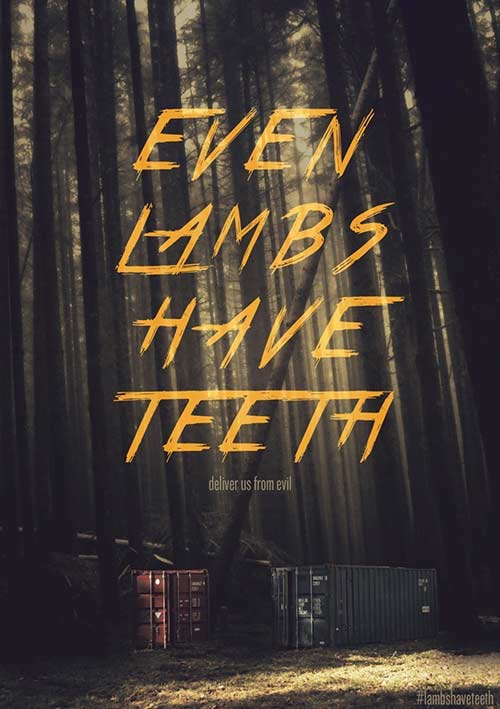 دانلود فیلم Even Lambs Have Teeth 2016
دانلود فیلم Even Lambs Have Teeth 2016 دانلود دوبله فارسی فیلم ناگفته های دراکولا Dracula Untold 2014
دانلود دوبله فارسی فیلم ناگفته های دراکولا Dracula Untold 2014  آموزش رفع ریپورت تلگرام در 24 ساعت
آموزش رفع ریپورت تلگرام در 24 ساعت دانلود فیلم ترسناک کینه 2
دانلود فیلم ترسناک کینه 2  دانلود فیلم کره ای خیلی مخفیانه
دانلود فیلم کره ای خیلی مخفیانه آموزش روت کردن گوشی اندروید
آموزش روت کردن گوشی اندروید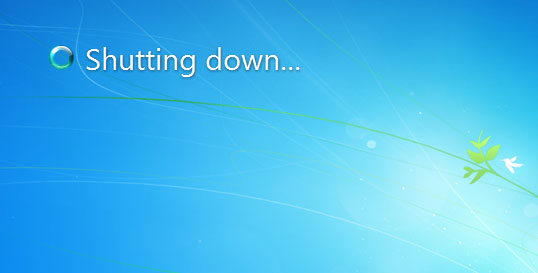 آموزش افزایش سرعت خاموش شدن ویندوز
آموزش افزایش سرعت خاموش شدن ویندوز رمزهای پیشرفته در ویندوز 10
رمزهای پیشرفته در ویندوز 10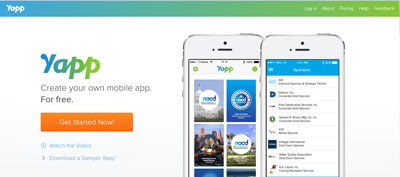 آموزش ساخت آنلاین برنامه و بازی اندروید
آموزش ساخت آنلاین برنامه و بازی اندروید آموزش تصویری اریگامی هنر تا کردن کاغذ شاید تا به حال کلمه اوریگامی را شنیده باشید ، اوری به معنی با �
آموزش تصویری اریگامی هنر تا کردن کاغذ شاید تا به حال کلمه اوریگامی را شنیده باشید ، اوری به معنی با � آموزش بازی پوکمون گو
آموزش بازی پوکمون گو آموزش خارج شدن از بلاک در تلگرام
آموزش خارج شدن از بلاک در تلگرام اموزش ساخت برنامه ی اندروید برای سایت/وبلاگ شما
اموزش ساخت برنامه ی اندروید برای سایت/وبلاگ شما آموزش شروع بازی پوکمون گو (Pokémon Go) به همراه نکات و ترفندهای مقدماتی
آموزش شروع بازی پوکمون گو (Pokémon Go) به همراه نکات و ترفندهای مقدماتی آموزش هک tele member و رفع محدودیت عضو شدن.
آموزش هک tele member و رفع محدودیت عضو شدن. دانلود فیلم جدید و ترسناک کینه 3 (دوبله فارسی)
دانلود فیلم جدید و ترسناک کینه 3 (دوبله فارسی) دانلود برنامه باز کردن قفل گوشی با تشخیص چهره اندروید
دانلود برنامه باز کردن قفل گوشی با تشخیص چهره اندروید












































